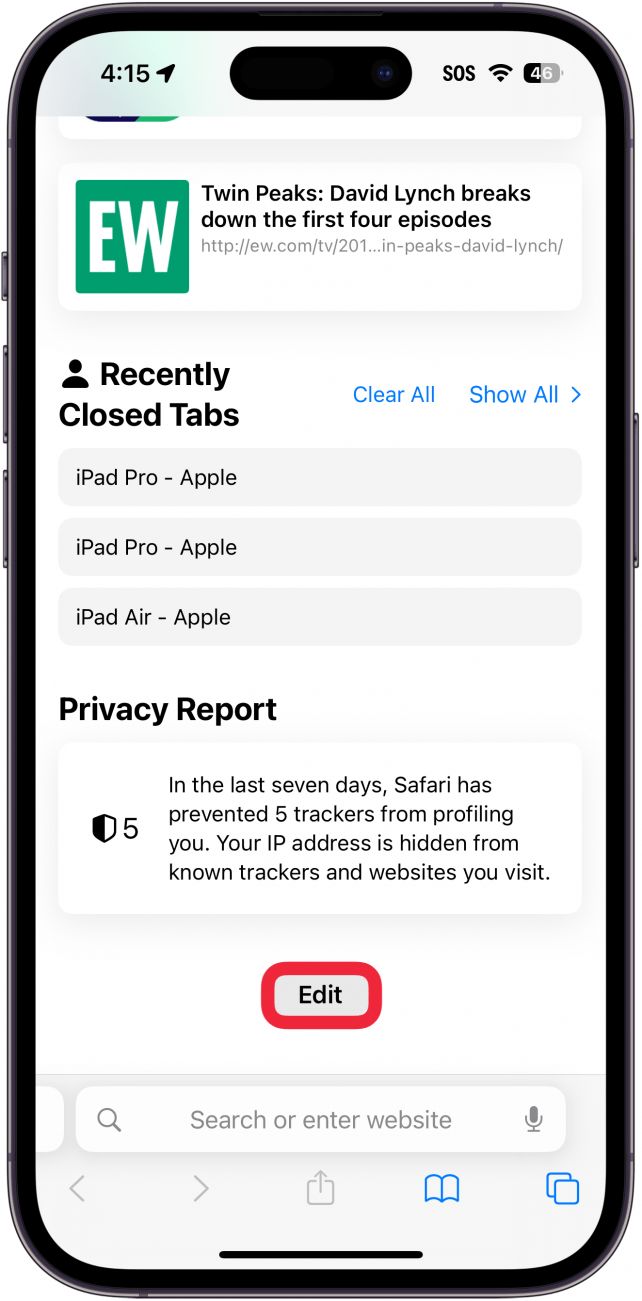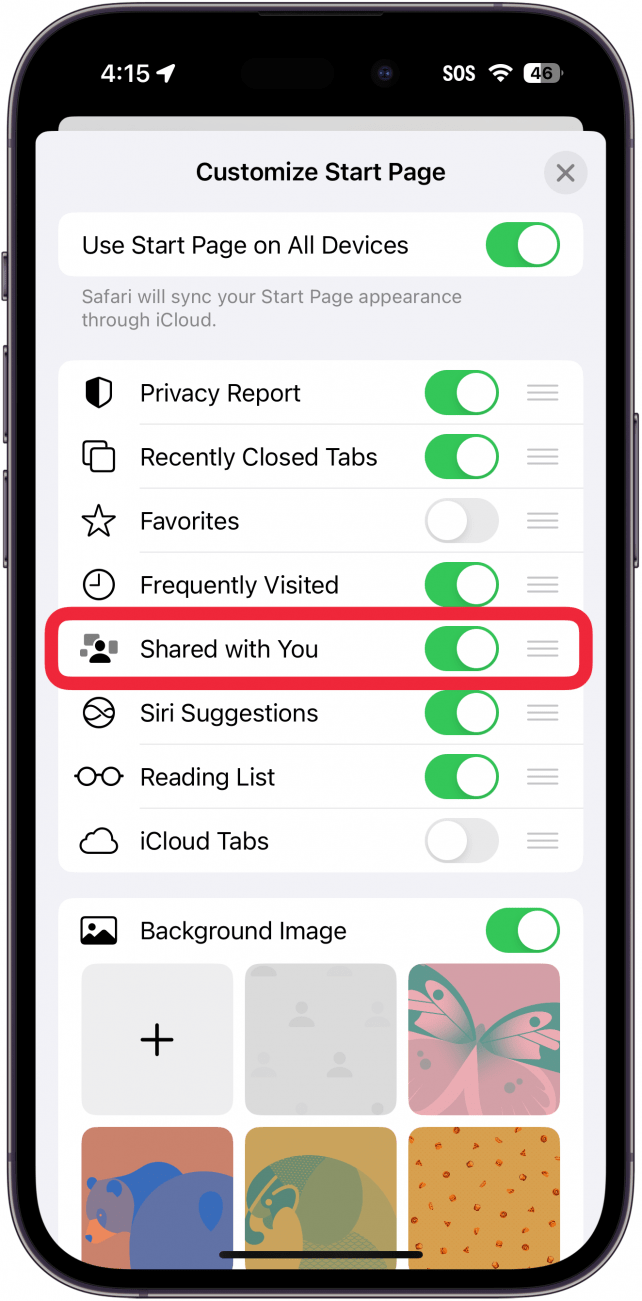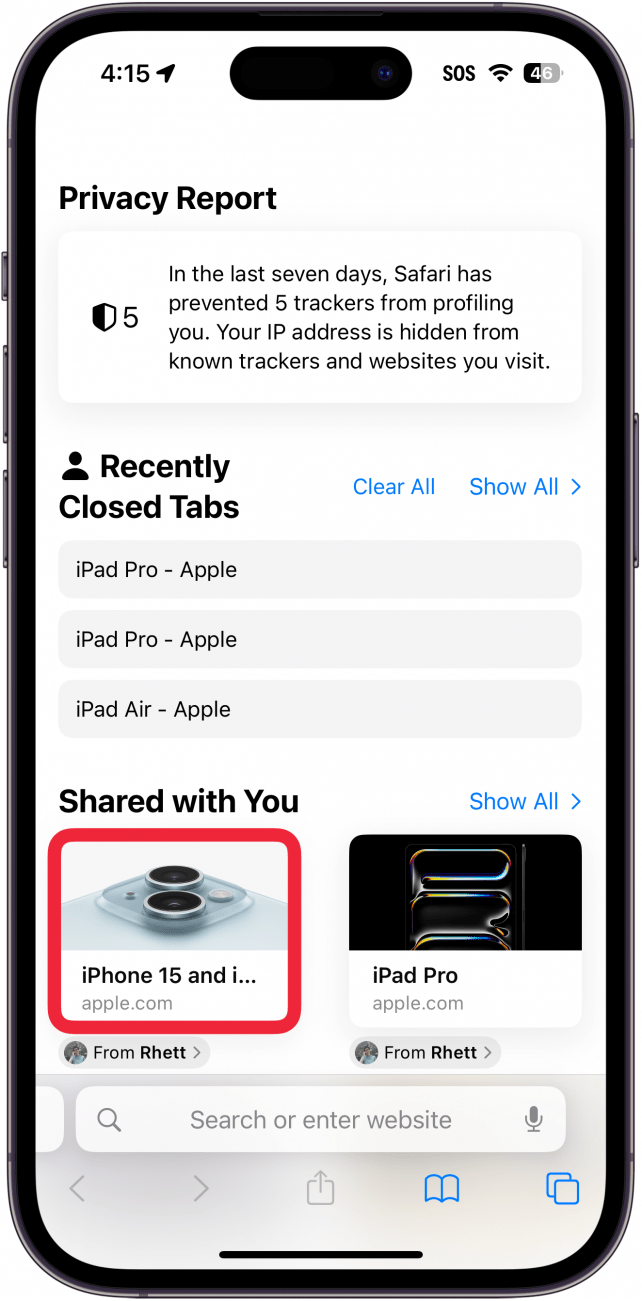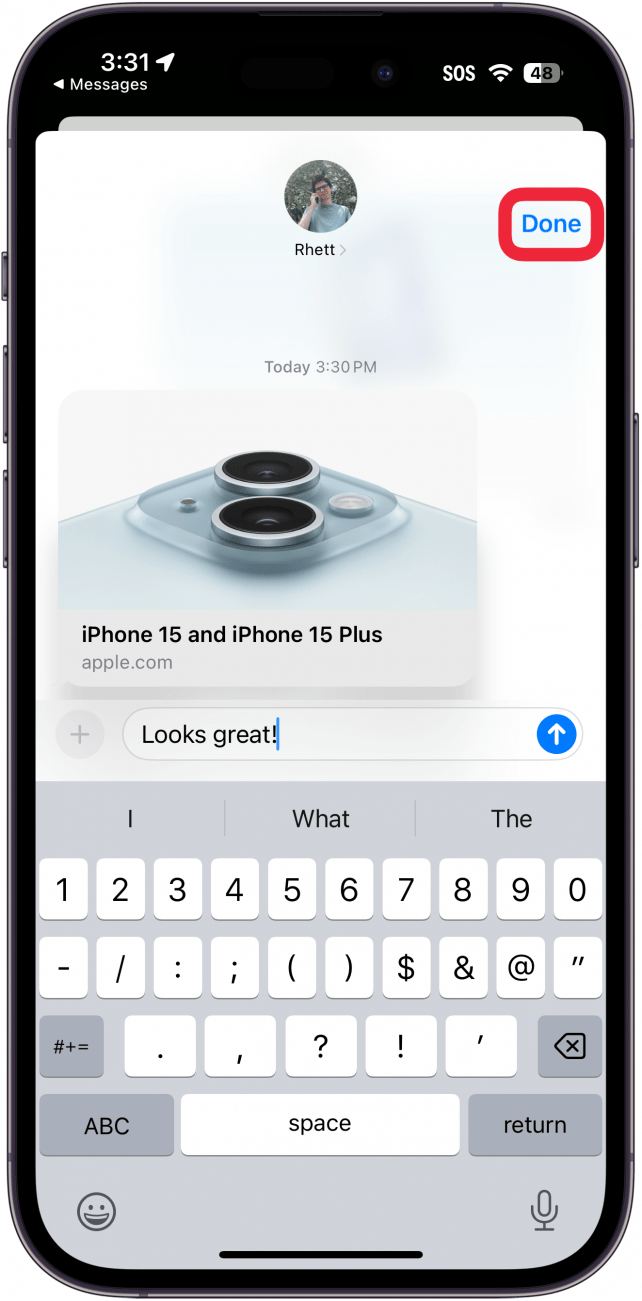En av de fantastiska funktionerna i Safari är att när någon skickar en länk till dig kan du komma åt den direkt från skärmen för ny flik. Inte nog med det, när du öppnar en länk som någon har skickat till dig berättar Safari vem avsändaren är. Ta reda på hur du enkelt kan se länkar som är delade med dig och snabbt svara på länkar som har skickats till dig.
Varför du kommer att älska det här tipset:
- Se vem som skickat en viss länk till dig i Safari. **Svara enkelt på länkar i meddelanden
- Svara enkelt på meddelanden som innehåller länkar direkt från Safari.
Så här ser du Delat med dig på iPhone
Krav på system
Det här tipset fungerar på iPhones som kör iOS 17 eller senare. Ta reda på hur du uppdaterar till den [senaste versionen av iOS] (https://www.iphonelife.com/content/how-to-update-to-ios-11-iphone-ipad).
När du öppnar en ny flik i Safari kanske du har lagt märke till ett avsnitt som heter Delat med dig. Vad är Delat med dig på iPhone? Det här avsnittet innehåller länkar som nyligen har skickats till dig via iMessage. Du kan snabbt öppna länkar som dina vänner skickat till dig, och varje gång du öppnar en av dessa länkar påminner Safari dig om vem som skickat den. För fler iPhone-tips och tricks, se till att registrera dig för vårt gratisDagens tips nyhetsbrev. Så här gör du för att se Shared with You-länkar och vem som skickat dem:
 Upptäck din iPhones dolda funktionerFå ett dagligt tips (med skärmdumpar och tydliga instruktioner) så att du kan bemästra din iPhone på bara en minut om dagen.
Upptäck din iPhones dolda funktionerFå ett dagligt tips (med skärmdumpar och tydliga instruktioner) så att du kan bemästra din iPhone på bara en minut om dagen.
- Öppna en [ny flik i Safari] (https://www.iphonelife.com/content/quickest-way-to-open-new-tab-safari-your-iphone) och bläddra till botten. Tryck på Redigera.

- Se till att Shared with You-reglaget är aktiverat.

- Tryck på en länk Shared with You.

- Du kommer att se en rubrik högst upp på sidan som talar om vem som skickade länken.

- Tryck på namnet om du vill svara på meddelandet.

- Ett meddelandefönster öppnas så att du kan skriva ett svarsmeddelande. Tryck på Klart för att stänga svarsfönstret.

- Du kan avfärda sidhuvudet genom att trycka på ikonen X.

Obs!
Det här fungerar även när du öppnar en länk från appen Meddelanden.
Så här kan du se vad som delas med dig på din iPhone. Om du undrar hur du tar bort Delat med dig på Safari behöver du bara trycka på en kontakts namn i appen Meddelanden och avaktivera reglaget för Visa i Delat med dig. Ta sedan reda på vad du ska göra om [Safari fungerar inte på din iPhone] (https://www.iphonelife.com/content/safari-not-working-iphone-heres-how-to-fix-it).